Win10主机和Vmware linux共享文件夹
1.首先确保虚拟机中的linux能ping通主机,证明虚拟机是可以访问到的主机的(这个不会可百度)
2.右击你想要共享的文件夹选择'属性',点击'共享',同时加入一个everyone用户,权限为读取/写入
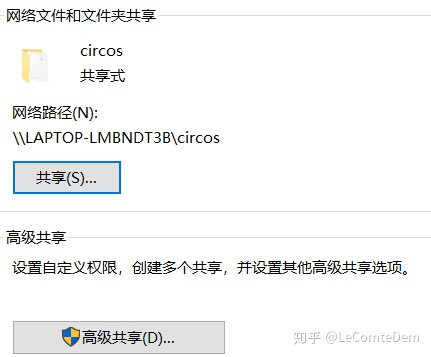

3.然后点击高级共享,勾共享此文件夹
4.你可以选择设置下一栏的密码保护(如果不止你一个人用电脑),当然这里我偷懒就放弃了
5.然后我们会发现网络中有个共享文件夹,
这时操作虚拟机
选择'虚拟机'中的'设置'中的'选项',选择共享文件夹,点击总是启用然后添加你要共享的文件夹
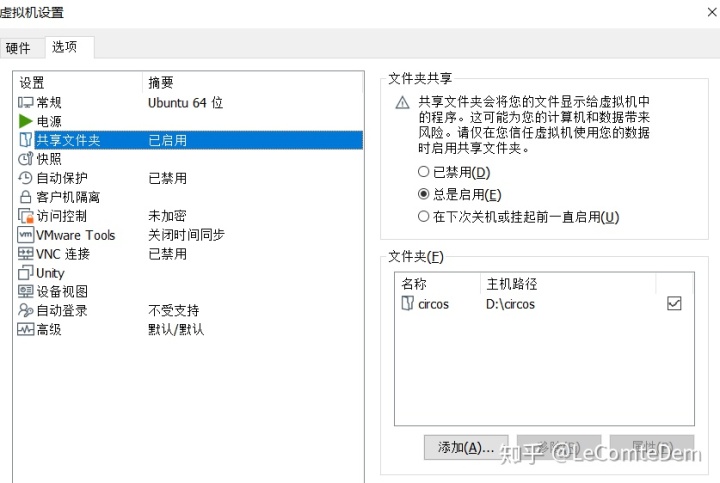
6.然后打开linux
命令行下
Sudo mount -t cifs -o username=Everyone //ip地址/文件夹名 你要挂载的文件夹
例如: sudo mount -t cifs -o username=Everyone //172.18.22.271/circos /root/share
ps:这时你访问/root/share文件夹就可以操作,记住你是有读/写的权限,你甚至可以删除移走共享的文件,谨慎操作





















 587
587

 被折叠的 条评论
为什么被折叠?
被折叠的 条评论
为什么被折叠?








